word怎么取消分节符下一页
更新时间:2024-06-03 09:42:01作者:jiang
Word文档中的分节符通常用于分隔不同的章节或页面,但有时候我们可能需要取消或删除这些分节符,取消分节符的方法很简单,只需在Word文档中找到分节符的位置,然后将其删除即可。要删除分节符,可以在Word文档中选择分节符所在的位置,然后按下删除键即可。通过这些简单的操作,我们可以轻松地取消或删除Word文档中的分节符,使文档更加整洁和易读。
操作方法:
1.打开word文档,点击显示/隐藏段落标记。
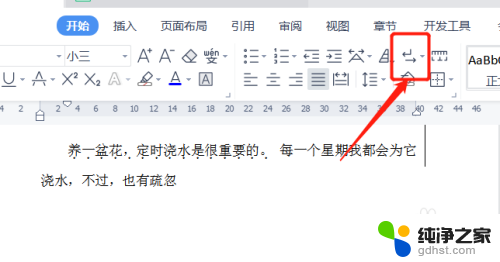
2.勾选显示段落标记。
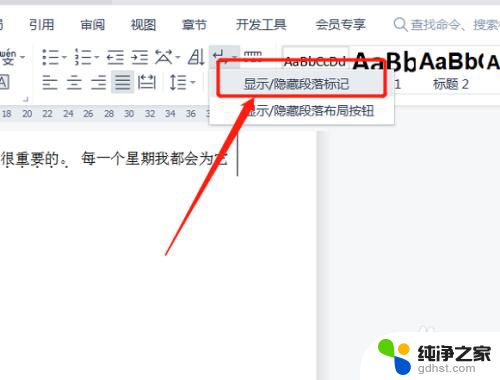
3.在文档中即可显示分节符(下一页)。
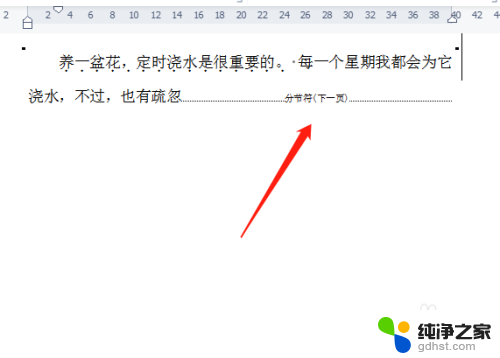
4.选中之后将其删除即可。
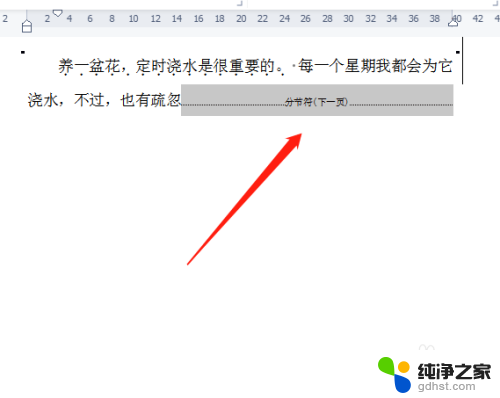
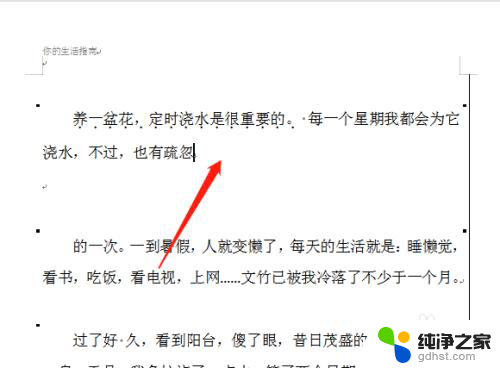
以上就是如何取消Word中的分节符下一页的全部内容,如果您遇到这种情况,可以按照以上方法进行解决,希望对您有所帮助。
- 上一篇: 照片怎样改成jpg格式
- 下一篇: 电脑总自动锁屏怎么解除
word怎么取消分节符下一页相关教程
-
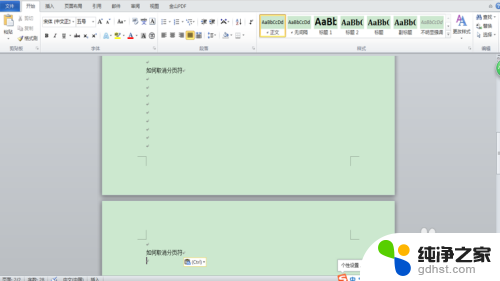 怎么取消word的分页符
怎么取消word的分页符2024-03-16
-
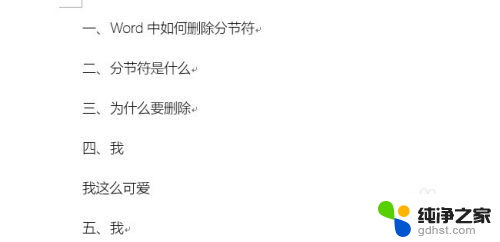 word里面怎么删除分节符
word里面怎么删除分节符2023-11-26
-
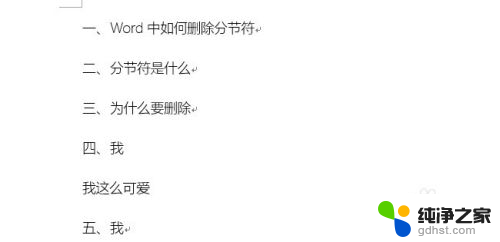 word怎么删掉分节符
word怎么删掉分节符2024-08-30
-
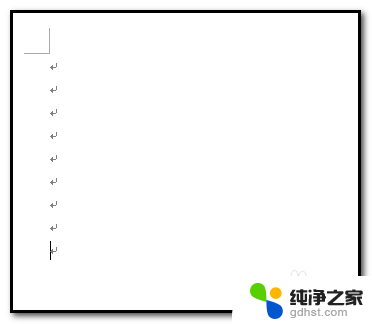 word的箭头符号怎么取消
word的箭头符号怎么取消2024-08-23
电脑教程推荐